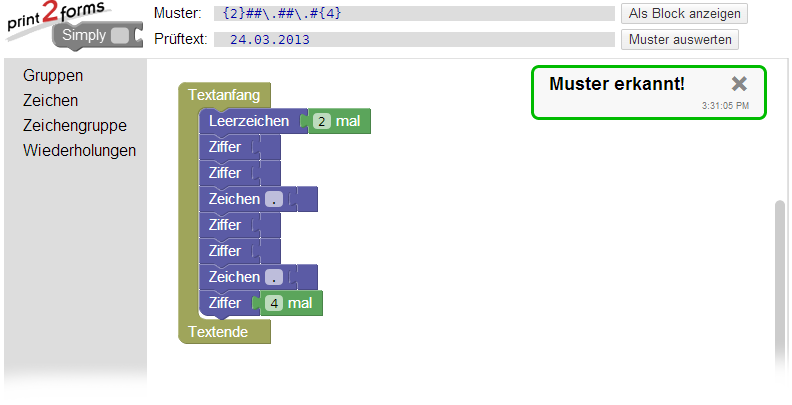Tutorial Mustererkennung (3)
Muster zusammenstellen
Holen Sie sich, ganz analog wie eben, als nächstes den zweiten Block von oben aus der Kategorie Wiederholungen. Auf dem Block ist der Text '2 mal' zu lesen, er steht für eine Exakte Anzahl an Wiederholungen. Dieser Block hat eine etwas anders aussehende Andockstelle und sie ist auf der linken Seite des Blocks. Wie optisch schon zu erwarten, passt dieser Block an die rechte Seite des Blocks Leerzeichen. Docken Sie ihn dort an.
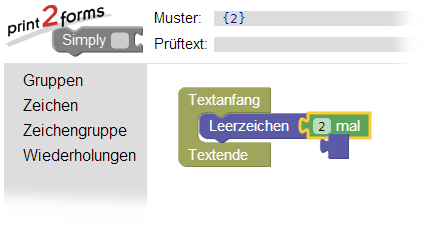 Der kleine blaue Block (quasi für ein Mal wiederholen) wird abgestossen und bleibt auf der Arbeitsfläche liegen. Nehmen Sie ihn auf und schieben Sie ihn in den Abfalleimer rechts unten auf der Arbeitsfläche.
Der kleine blaue Block (quasi für ein Mal wiederholen) wird abgestossen und bleibt auf der Arbeitsfläche liegen. Nehmen Sie ihn auf und schieben Sie ihn in den Abfalleimer rechts unten auf der Arbeitsfläche.
Gleichzeitig mit dem Andocken des Blocks hat sich der Inhalt des Textfeldes Muster erstmals merklich verändert. Dort ist jetzt die textuelle Repräsentation des gerade erzeugten Musters zu sehen.
Der Editor übersetzt im Hintergrund während des gesamten Editiervorgangs immer (!) zwischen graphischer und textueller Repräsentation! Die umgekehrte Richtung aber nur nach Aufforderung durch Klick auf die Schaltfläche Als Block anzeigen!
Das bisher erzeugte Muster erkennt einen Text, an dessen Anfang zwei Leerstellen stehen. Das kann gleich überprüft werden. Tippen Sie dazu in das Feld Prüftext zwei Leerzeichen und klicken auf die Schaltfläche Muster auswerten.
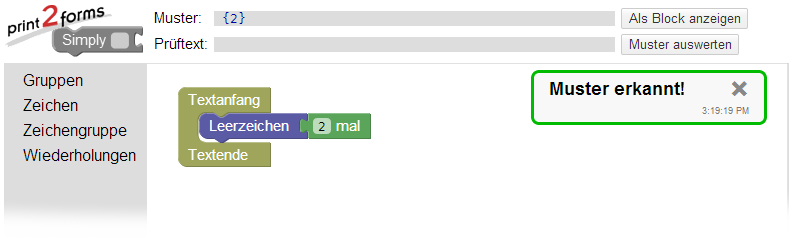
Machen Sie gleich auch den Gegentest und ersetzen das zweite Leerzeichen gegen einen Buchstaben. Klicken Sie wieder auf die Schaltfäche Muster auswerten.
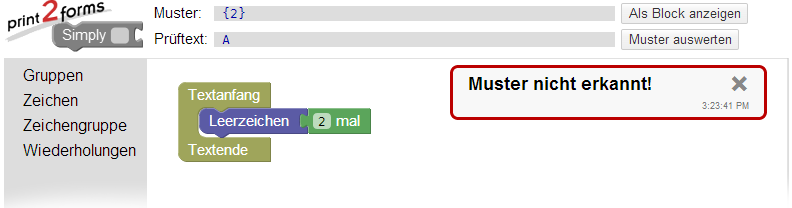
Schliessen Sie das Ergebnisfenster durch einen Klick auf das X-Zeichen rechts oben.
Vervollständigen Sie jetzt das Muster indem Sie weitere Blöcke aus den Kategorien Zeichen und Wiederholungen holen und dieses Bild nachbauen.
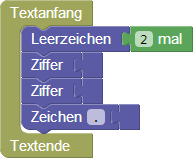 Auf dem Block Zeichen gibt es ein Eingabefeld, in das Sie bitte hineinklicken. Jetzt können Sie das Zeichen eintippen, auf das im Muster geprüft werden soll. Da im Datum an dritter Stelle ein Punkt erwartet wird, tippen Sie hier den Punkt.
Auf dem Block Zeichen gibt es ein Eingabefeld, in das Sie bitte hineinklicken. Jetzt können Sie das Zeichen eintippen, auf das im Muster geprüft werden soll. Da im Datum an dritter Stelle ein Punkt erwartet wird, tippen Sie hier den Punkt.
Bevor Sie tippen, wird das Eingabefeld des Blocks rot, weil ein leeres Feld unzulässig ist. Sobald Sie den Punkt getippt haben, ist das Rot aber weg. Es kommt aber wieder, wenn Sie mehr als ein Zeichen eintippen.
Erzeugen Sie die nächsten zwei Ziffern und einen weiteren Punkt. Bei den Ziffern für das Jahr kann man natürlich viermal den Block Ziffer einsetzen, aber es geht kürzer mit einer Ziffer, die viermal wiederholt wird. Docken Sie dazu wieder den bekannten Block aus der Kategorie Wiederholungen an den letzten Block Ziffer an und machen aus der dort stehenden '2' eine '4'.
Um das Muster gleich zu testen, geben Sie in das Feld Prüftext zwei Leerstellen gefolgt von einem Datum ein und klicken auf die Schaltfläche Muster auswerten.
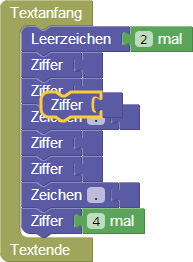
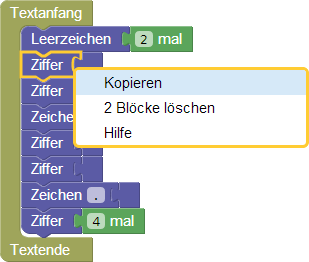 Beim Erzeugen dieses Musters ist Ihnen sicher aufgefallen, dass das ständige Holen von Blöcken aus dem Werkzeugkasten nicht wirklich effizient ist. Um etwas schneller an die Blöcke zu kommen - zumindest an die, die schon auf der Arbeitsfläche liegen - kann man mit der rechten Maustaste für jeden Block ein Kontextmenü öffnen.
Beim Erzeugen dieses Musters ist Ihnen sicher aufgefallen, dass das ständige Holen von Blöcken aus dem Werkzeugkasten nicht wirklich effizient ist. Um etwas schneller an die Blöcke zu kommen - zumindest an die, die schon auf der Arbeitsfläche liegen - kann man mit der rechten Maustaste für jeden Block ein Kontextmenü öffnen.
Dort befindet sich ein Menüpunkt Kopieren, der erwartungsgemäss eine Kopie des Blockes anlegt. Die Kopie erscheint unmittelbar neben ihrem Original und ist selektiert.
Die anderen Punkte im Kontextmenü sind momentan nicht von Bedeutung.
Lediglich den Punkt Hilfe könnten Sie hier schon einmal aufrufen. Es erscheint dann eine zum jeweiligen Block passende Erklärung. Der Hilfetext bleibt solange sichtbar, bis er entweder durch Klick auf das X-Zeichen rechts oben geschlossen wird, oder die Hilfe für einen anderen Block angefordert wird.

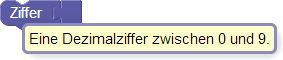 Die Hilfe ergänzen die Tips, die Ihnen vielleicht schon aufgefallen sind. Tips werden angezeigt, sobald die Maus länger als eine Sekunde über einem Block verweilt und verschwinden wieder, sobald die Maus wegbewegt wird.
Die Hilfe ergänzen die Tips, die Ihnen vielleicht schon aufgefallen sind. Tips werden angezeigt, sobald die Maus länger als eine Sekunde über einem Block verweilt und verschwinden wieder, sobald die Maus wegbewegt wird.
Hier geht es weiter: Muster bearbeiten